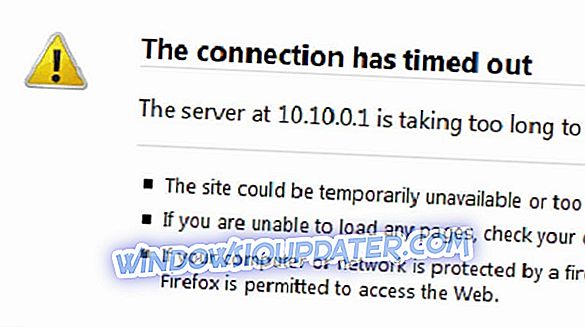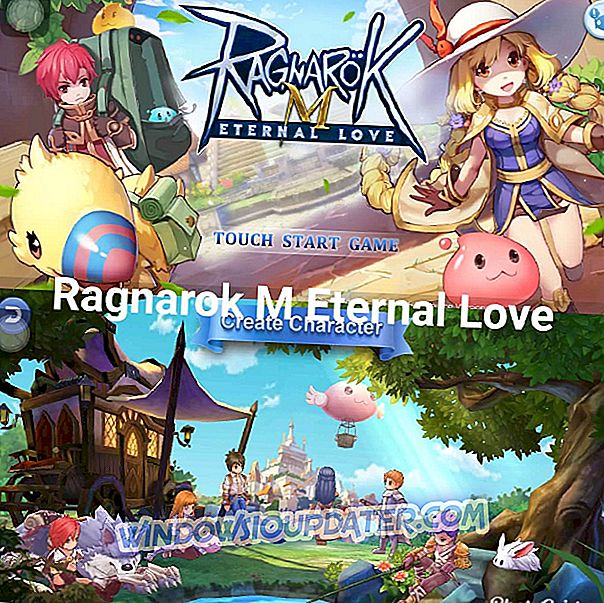Regler är praktiska automatiska åtgärder som Outlook-användare kan konfigurera för e-post. Men Outlook-reglerna fungerar inte alltid. Ett felmeddelande i Outlook-registret säger till exempel " En eller flera regler kunde inte laddas upp till Exchange-servern och har inaktiverats. "Här är några resolutioner som kan fixa Outlook-regler när de slutar fungera.
Vad gör du om dina Outlook-regler slutade fungera
- Ta bort reglerna
- Sammanslagna liknande regler tillsammans
- Återställ SRS-filen
- Reparera din Outlook-datafil
- Fix Regler med Outlook Repair Software
1. Ta bort reglerna
Ett av de bästa sätten att fixa regler är att ta bort dem. Då kan du ställa in samma regler igen för att få dem att fungera. Du kan ta bort Outlook-regler enligt följande.
- Klicka på fliken Fil i Outlook.
- Klicka på Info > Hantera regler och varningar för att öppna fönstret Regler och varningar.
- Välj sedan en regel som ska raderas.
- Tryck på Delete- knappen och välj alternativet Ja för att bekräfta.
- Klicka sedan på Använd knappen.
- För att ställa in nya regler för att ersätta de raderade, tryck på knappen Ny regel . Därefter kan du gå igenom guiden för inställningsguiden.
2. Slå samman liknande regler tillsammans
" Ett eller flera regler kunde inte laddas upp till Exchange Server " felmeddelandet kan bero på begränsad lagerkvotumlagring. Exchange Server 2007 och 2003-brevlådor har 64 kb och 32 kb lagringskvoter för Outlook-regler. Således kan du behöva frigöra något regelutrymme, vilket du kan göra genom att slå samman samma regler tillsammans som följer.
- Klicka på Info på Outlook-fliken Fil.
- Klicka på Hantera regler och varning för att öppna reglerfönstret och välj sedan en regel att redigera på fliken E-postregler.
- Tryck på knappen Ändra regeln .
- Välj alternativet Redigera regelinställningar för att justera regeln efter behov.
- När du har sammanställt liknande regler tillsammans kan du radera vissa regler som du inte behöver.
- Välj alternativet Tillämpa för att tillämpa ändringar.
3. Återställ SRS-filen
Outlook-regelfel kan bero på en skadad SRS-fil (SIS). Så att återställa SRS-filen kan fixa regler som inte fungerar automatiskt. Så här kan du återställa SRS-filen.
- Öppna File Explorer-fönstret.

- Ange sedan 'C: Användare% användarnamn% AppDataRoamingMicrosoftOutlook' i Filutforskarens mappvägsfält och tryck på Retur-tangenten.
- Högerklicka på filen Outlook.srs och välj Byt namn på .
- Ändra Outlook.srs filtitel till Outlook.srs.old. Då blir Outlook.srs-filen återskapad automatiskt när du öppnar e-postprogramvaran.
4. Reparera din Outlook-datafil
Regelfel kan också inträffa när Outlook PST-datalagring är skadad. Du kan fixa datafiler med reparationsverktyget för inkorg. Så här kan användarna fixa Outlook PST-datalagring med det här verktyget.
- Öppna sökrutan för Cortana genom att trycka på knappen Typ här för att söka .
- Ange 'SCANPST.EXE' i sökrutan och välj för att öppna det.
- Alternativt kan du vanligtvis öppna Inkorgen Reparationsverktyget (SCANPST.EXE) på ögonblicksbilden direkt nedan från mappen C: Programfiler (x86) Microsoft OfficeOffice i File Explorer.

- Klicka sedan på Browse- knappen för att välja Outlook.pst-filen. Du kan vanligtvis välja Outlook.pst-filen för Outlook 2010, '13 och '16 på den här sökvägen: C: Användare% användarnamn% DocumentsOutlook-filer.
- Tryck på Start- knappen för att initiera en skanning.
- Välj Skapa en säkerhetskopia av den skannade filen innan du reparerar alternativet.
- Klicka sedan på knappen Reparera för att fixa PST-filen.
5. Fixa Regler med Outlook Repair Software
Det finns många Outlook-reparationsverktyg som kan komma till nytta för fastställande av regler. De är PST-verktyg från tredje part som i allmänhet är mer effektiva än reparationsverktyget för inkorg. Stellar Phoenix, OutlookFIX, DataNumen Outlook Repair och Yodot PST Repair är några av de mer anmärkningsvärda Outlook-verktygen. De är i allmänhet inte freeware-programvara, men de flesta innehåller en provversion som du kan använda för en begränsad tid. Klicka på knappen Gratis nedladdning på den här sidan för att kolla Stellar Phoenix.

Dessa resolutioner kan fixa dina e-postregler så att de körs automatiskt igen. Observera också att regler måste tilldelas det korrekta e-postkontot. Så om du har flera Outlook-e-postkonton, kontrollera att du har tilldelat reglerna till rätt konto.